详解U盘安装ubuntu系统具体步骤图文教程
5144 点击·0 回帖
Ubuntu(友帮拓)是一个以桌面应用为主的Linux操作系统,它基于Debian发行版和GNOME桌面环境,目标在于为一般用户提供一个最新的、同时又相当稳定的主要由自由软件构建而成的操作系统。 Ubuntu系统U盘安装法必备工具: 软碟通 Ubuntu10.10 Ubuntu12.10 现在我们就来看看小编是如何使用U盘安装Ubuntu(友帮拓)系统的 1.首先打开UltraISO(软碟通),点击如图所示地方打开/加载要写入U盘的Ubuntu系统iso文件 图片:89020.png  2.ubuntu系统ios文件加载完成后点击“启动”菜单,然后选择“写入硬盘映像” 图片:626771.png 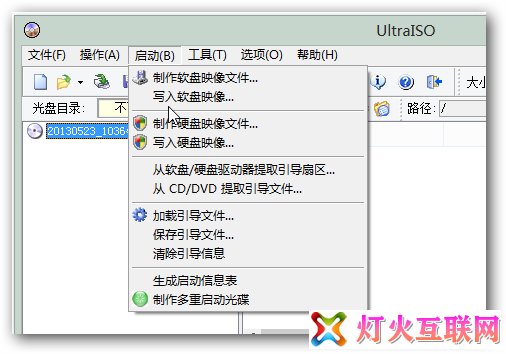 3.在硬盘驱动器选择您要制作linux系统启动盘的U盘,看清楚是你写入的那个U盘别搞错了,写入方式建议用“USB-HDD”不要用“USB-HDD+”!然后点击“便捷启动” 图片:38422.png  4.点击“便捷启动”后点击“写入新的驱动器引导区”然后选择“Syslinux”就可以开始写入引导区了(注意了:这一项是很重要的,缺少了这一步都是以失败告终!),写入过程有提示点击确定即可。 图片:767823.png 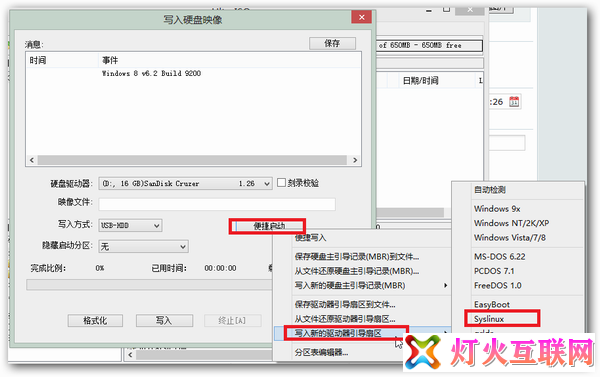 图片:944367.png 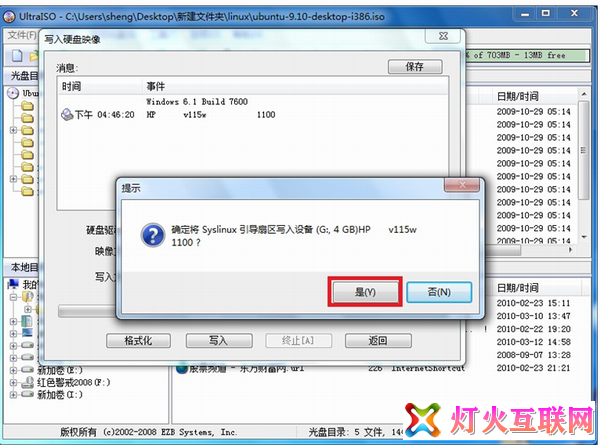 图片:422059.png 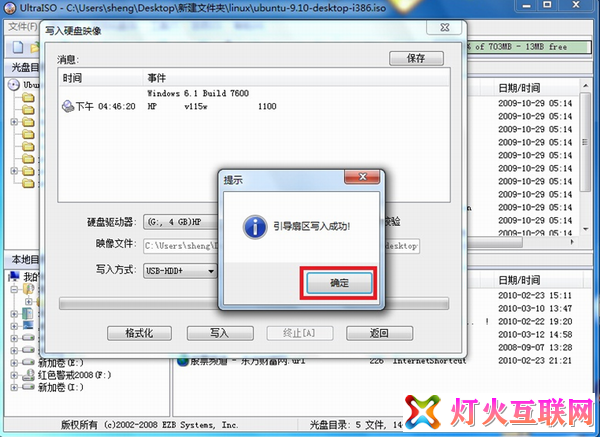 5.引导区写入完成后就可以开始写入U盘系统了: 图片:37323.png  图片:710572.png 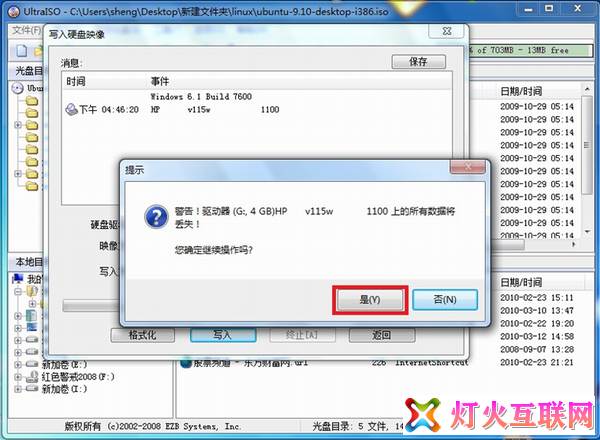 图片:516511.png  图片:348206.png  6.写入完成后点击“返回”完成ubuntu系统的U盘启动制作,然后您就可以使用该U盘进行ubuntu系统的安装了。 接下来我们来详细看看ubuntu系统的U盘安装教程: 1.首先设置电脑从U盘启动:大部分电脑不需要设置,可以直接按Esc或者F12进入BootMenu 然后选择从USB启动即可。 | ||